Pitanje
Problem: Kako popraviti pogrešku u jednom ili više mrežnih protokola?
Poštovani, imam problema s korištenjem interneta pa se nadam da biste mi mogli pomoći. Svaki put kada pokušavam otvoriti web-stranice, dobijem obavijest da je veza istekla. Zatim sam koristio funkciju rješavanja problema na WiFi postavkama, što mi je dalo odgovor: "Nedostaje jedan ili više mrežnih protokola." Ne znam što to znači i što bih trebao učiniti da to popravim. Možete li mi pomoći?
Riješen odgovor
"Nedostaje jedan ili više mrežnih protokola" ili poznatije kao "Nedostaje mrežni protokol" su relativno česti pogreške s kojima se korisnici susreću kada pokušavaju pristupiti internetu putem WiFi ili Etherneta veze.[1] U većini slučajeva korisnici se susreću s ovim problemom nakon što kliknu na gumb "Dijagnostika" u donjem desnom kutu njihove zaslone na Windows računalima, što zahtijeva skeniranje putem Windows Network Diagnostics (Network Alat za rješavanje problema).
Da biste razumjeli grešku koja nedostaje jednom ili više mrežnih protokola, prvo morate razumjeti što je mrežni protokol. Mrežni protokol jedna je od najvažnijih komponenti kada je u pitanju korištenje interneta – svi ga neprestano koriste, a da toga nisu ni svjesni. Mrežni protokol jednostavno definira kako dva ili više različitih uređaja komuniciraju putem određene mreže. Kako bi se osigurala pravilna podatkovna komunikacija, obje strane (pošiljatelji i primatelji) trebaju imati instalirane odgovarajuće protokole kako bi veza bila uspješna.
Stoga, ako jedan od takvih protokola nije instaliran na računalu prijemniku, "Nedostaje jedan ili više mrežnih protokola" može doći do pogreške koja sprječava korisnike da pristupe svim web stranicama putem Google Chromea, Mozilla Firefoxa, Safarija ili nekog drugog weba preglednik. Ovo u najmanju ruku može biti frustrirajuće, jer to u osnovi znači da korisnici ne mogu normalno koristiti internet. Stoga postoji potreba da se što prije ispravi greška u kojoj nedostaje jedan ili više mrežnih protokola – mi vam možemo pomoći u tome.
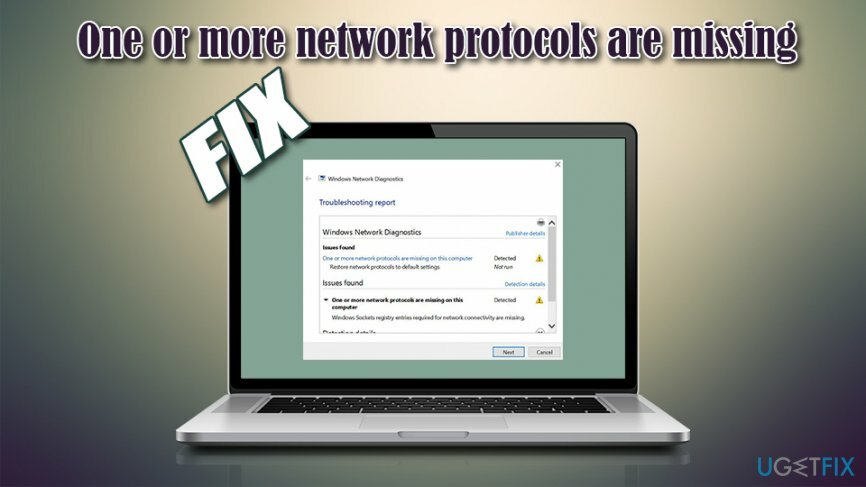
Kada korisnici naiđu na pogrešku Nedostaje jedan ili više mrežnih protokola, bit će obaviješteni da je veza istekla. Nakon pokretanja dijagnostike mreže, prikazuju se sljedeće informacije:
Windows mrežna dijagnostika
Pronađeni problemi
Na ovom računalu nedostaje jedan ili više mrežnih protokola
Vratite mrežne protokole na zadane postavkePronađeni problemi
Na ovom računalu nedostaje jedan ili više mrežnih protokola
Nedostaju unosi registra Windows Sockets potrebni za mrežno povezivanje
Alati za rješavanje problema[2] izvrsni su u usmjeravanju korisnika na jedan ili više mrežnih protokola koji nedostaju na ovom popravku računala, iako malo njih zna gdje izvršiti ove korake. Drugim riječima, dok su alati za rješavanje problema sjajni alati za dijagnosticiranje problema sa sustavom Windows, ne mogu ih riješiti cijelo vrijeme, a korisnici ih moraju izvoditi ručno.
Što se tiče automatskih popravaka, preporučujemo vam korištenje ReimageMac perilica za rublje X9 – ovaj alat može popraviti mnoge pogreške povezane sa sustavom Windows unutar samo nekoliko minuta. Ako to nije uspjelo, nastavite s ručnim rješenjima u nastavku – barem jedno od njih trebalo bi vam pomoći da popravite Greška jednog ili više mrežnih protokola nedostaje.
Popravi 1. Resetirajte TCP/IP putem naredbenog retka
Za popravak oštećenog sustava morate kupiti licenciranu verziju Reimage Reimage.
Kao što je spomenuto u pogrešci, postavljanje mrežnih protokola na zadane može vam pomoći da popravite pogrešku jednom ili više mrežnih protokola nedostaje. Za to pristupite administratorskom naredbenom retku:
- Otvorite Windows pretraživanje i upišite cmd
- Desni klik Naredbeni redak rezultat i odabir Pokreni kao administrator
- U novom prozoru upišite sljedeću naredbu, nakon čega pritisnite Enter:
netsh winsock reset
-
Ponovno pokrenite tvoje računalo
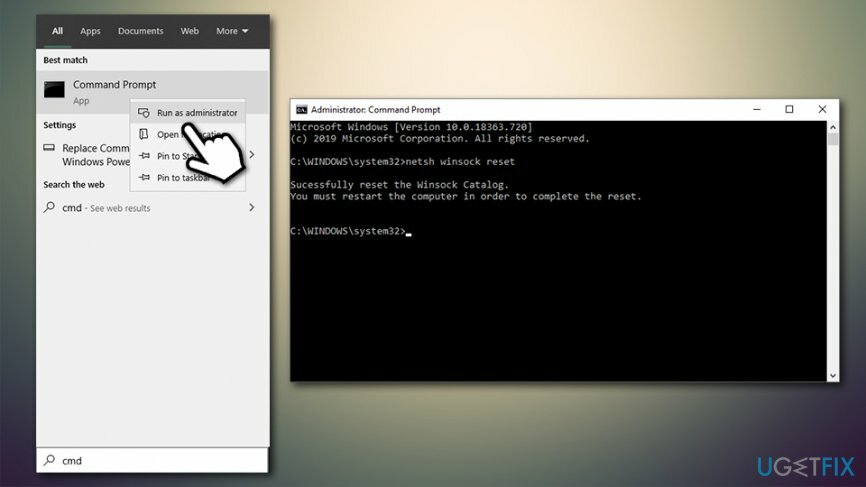
Popravi 2. Postavite IPv4 da automatski dobije DNS i IP
Za popravak oštećenog sustava morate kupiti licenciranu verziju Reimage Reimage.
Ovo je popravak koji je pomogao većini korisnika da riješe problem – promijenite opcije adaptera za otkrivanje IP/DNS-a[3] automatski:
- Desnom tipkom miša kliknite Početak gumb i odaberite Mrežne veze
- Na desnoj strani prozora kliknite na Promjena opcija adaptera
- U ovom prozoru desnom tipkom miša kliknite vezu koju koristite i odaberite Svojstva
- Kliknite na Internetski protokol verzija 4 (TCP/IPv4) jednom, a zatim odaberite Svojstva
- Izaberi Automatski pribavite IP adresu i Automatski nabavite DNS poslužitelj opcije
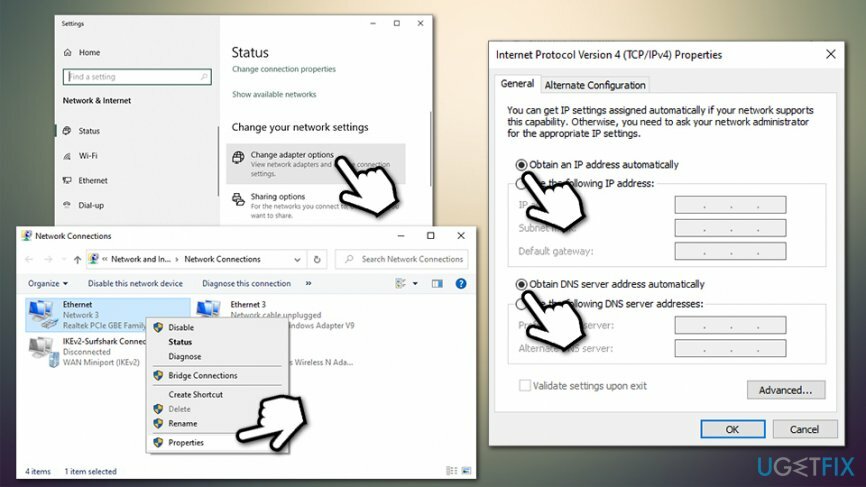
- Klik u redu
Popravi 3. Onemogući IPv6 (Internetski protokol verzija 6)
Za popravak oštećenog sustava morate kupiti licenciranu verziju Reimage Reimage.
- Kao iu prethodnom koraku, idite na Mrežne veze > Promjena opcija adaptera
- Odaberite odgovarajuću vezu, kliknite desnom tipkom miša i odaberite Svojstva
- Pronaći Internetski protokol verzija 6 (TCP/IPv6) i poništiti kvačicu marker pored njega
- Klik u redu
Popravi 4. Onemogućite NetBIOS
Za popravak oštećenog sustava morate kupiti licenciranu verziju Reimage Reimage.
Neki su korisnici izvijestili da im je onemogućavanje NetBIOS-a pomoglo u rješavanju problema. Evo kako to učiniti:
- Ići Mrežne veze > Promjena opcija adaptera > odaberite svoju vezu > Svojstva ponovno
- Izaberi Internetski protokol verzija 4 (TCP/IPv4) i pritisnite Svojstva
- Na dnu prozora odaberite Napredna…
- U naprednim postavkama odaberite WINS kartica
- Odaberite Onemogućite NetBIOS preko TCP/IP-a opcija
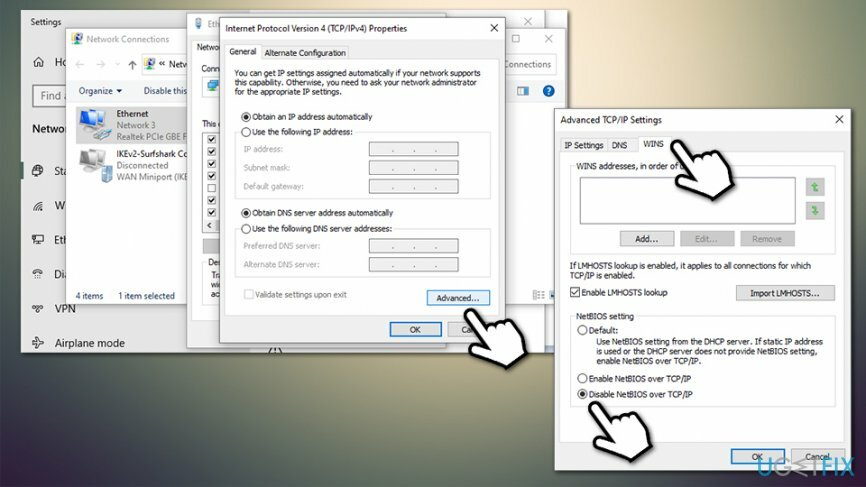
- Klik u redu
Popravi 5. Ponovno instalirajte upravljačke programe mrežnog adaptera
Za popravak oštećenog sustava morate kupiti licenciranu verziju Reimage Reimage.
Upravljački programi mrežnih adaptera ponekad se mogu oštetiti ili početi neispravno. Da biste to popravili, jednostavno ponovno instalirajte upravljačke programe mrežnog adaptera:
- Desnom tipkom miša kliknite Početak i odaberite Upravitelj uređaja
- Proširiti Mrežni adapteri odjeljak
- Desnom tipkom miša kliknite mrežni adapter i odaberite Deinstalirajte upravljački program
- Kad se pojavi upozorenje, kliknite Deinstaliraj ponovno
- Ponovno podizanje sustava tvoje računalo
- Nakon ponovnog pokretanja, ponovno pokrenite Upravitelj uređaja
- Na vrhu prozora pritisnite Skenirajte promjene hardvera
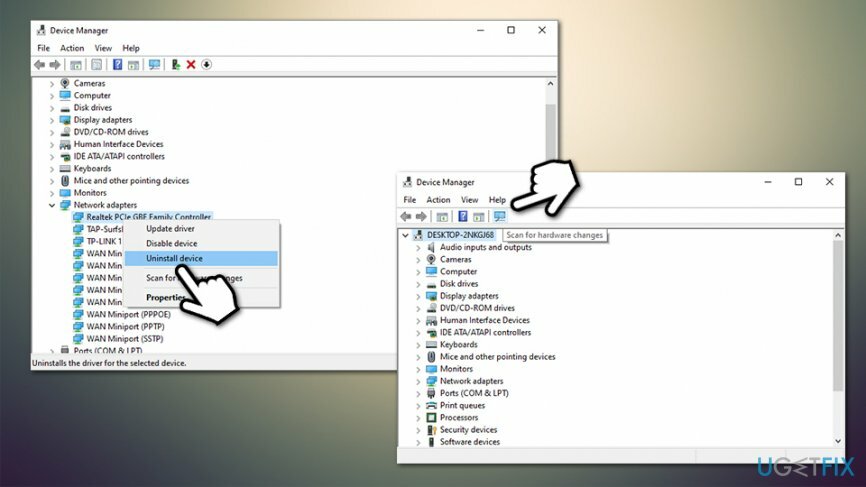
- Windows bi trebao automatski otkriti i instalirati upravljačke programe koji nedostaju
Popravi 6. Ponovno pokrenite mrežni adapter
Za popravak oštećenog sustava morate kupiti licenciranu verziju Reimage Reimage.
- Držite se Tipka Windows + Pritisnite R
- Tip ncpa.cpl u dijaloškom okviru za pokretanje i kliknite u redu
- Pronađite svoj mrežni adapter na popisu, kliknite ga desnom tipkom miša i odaberite Onemogući
- Nakon toga još jednom kliknite desnom tipkom miša i odaberite Omogućiti
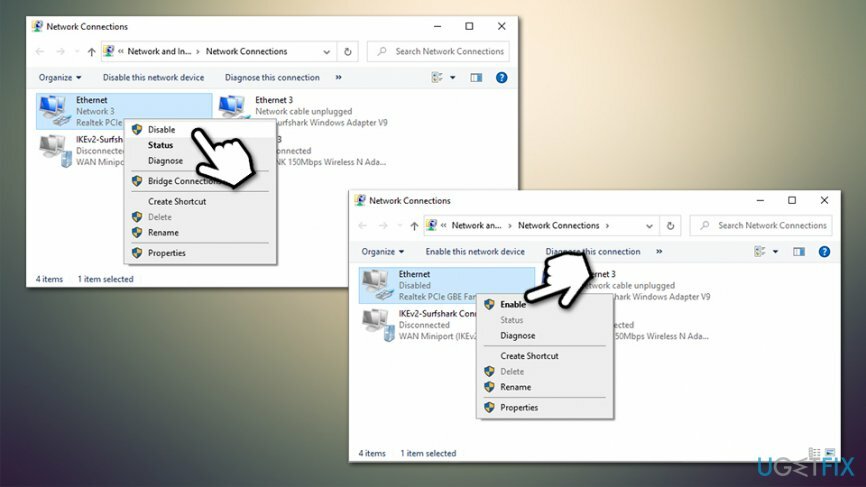
Popravi 7. Ponovno instalirajte Antivirus
Za popravak oštećenog sustava morate kupiti licenciranu verziju Reimage Reimage.
U slučaju da ste nedavno prešli na drugi antivirusni program, to može biti razlog zašto se susrećete s greškom Nedostaje jedan ili više mrežnih protokola jer može blokirati pristup internetu. Da biste ponovno instalirali antivirusni program, morate:
- Držite se Tipka Windows + Pritisnite R
- Tip appwiz.cpl u dijaloškom okviru za pokretanje i kliknite u redu
- Pronađite svoj antivirusni program na popisu, kliknite ga desnom tipkom miša i odaberite Deinstaliraj
- nakon toga, ponovno podizanje sustava vaše računalo
- Na kraju preuzmite antivirusni program, pokrenite ga i ponovno instalirajte
Javite nam ako bilo koji od Jednom ili više mrežnih protokola nedostaju ispravci pogrešaka vam je pomogao. Većina korisnika izjavila je da su ove metode pomogle u rješavanju ovog problema. Ako još niste pokušali ispraviti pogrešku Nedostaje jedan ili više mrežnih protokola tako da provjerite računalo profesionalnim alatom za zaštitu od zlonamjernog softvera, vrijeme je da to učinite.
Automatski popravite svoje greške
Tim ugetfix.com pokušava dati sve od sebe kako bi pomogao korisnicima da pronađu najbolja rješenja za uklanjanje svojih pogrešaka. Ako se ne želite boriti s tehnikama ručnih popravaka, upotrijebite automatski softver. Svi preporučeni proizvodi testirani su i odobreni od strane naših stručnjaka. Alati koje možete koristiti za ispravljanje pogreške navedeni su u nastavku:
Ponuda
Učini to sada!
Preuzmite popravakSreća
Jamčiti
Učini to sada!
Preuzmite popravakSreća
Jamčiti
Ako niste uspjeli ispraviti pogrešku pomoću Reimagea, obratite se našem timu za podršku za pomoć. Molimo vas da nam kažete sve detalje za koje mislite da bismo trebali znati o vašem problemu.
Ovaj patentirani proces popravka koristi bazu podataka od 25 milijuna komponenti koje mogu zamijeniti bilo koju oštećenu ili nedostajuću datoteku na računalu korisnika.
Za popravak oštećenog sustava morate kupiti licenciranu verziju Reimage alat za uklanjanje zlonamjernog softvera.

Privatni pristup internetu je VPN koji može spriječiti vašeg davatelja internetskih usluga, vlada, i trećim stranama od praćenja vašeg online i omogućuju vam da ostanete potpuno anonimni. Softver nudi namjenske poslužitelje za torrenting i streaming, osiguravajući optimalne performanse i ne usporavajući vas. Također možete zaobići geo-ograničenja i gledati usluge kao što su Netflix, BBC, Disney+ i druge popularne streaming usluge bez ograničenja, bez obzira na to gdje se nalazite.
Napadi zlonamjernog softvera, posebice ransomware, daleko su najveća opasnost za vaše slike, videozapise, poslovne ili školske datoteke. Budući da kibernetički kriminalci koriste robustan algoritam za šifriranje za zaključavanje podataka, on se više ne može koristiti dok se ne plati otkupnina u bitcoinima. Umjesto da plaćate hakerima, trebali biste prvo pokušati koristiti alternativu oporavak metode koje bi vam mogle pomoći da dohvatite barem dio izgubljenih podataka. Inače biste također mogli izgubiti novac, zajedno s datotekama. Jedan od najboljih alata koji bi mogao vratiti barem neke od šifriranih datoteka - Data Recovery Pro.